
1
TRUNG TÂM CÔNG NGHỆ THÔNG TIN ÐỊA LÝ - DITAGIS
TRƯỜNG ĐẠI HỌC BÁCH KHOA THÀNH PHỐ HỒ CHÍ MINH
TRUNG TÂM CÔNG NGHỆ THÔNG TIN ĐỊA LÝ (DITAGIS)
268 Lý Thường Kiệt, Quận 10, Tp. Hồ Chí Minh. ĐT: 08-386 42 768. Fax: 08-386 86 548
Website: http://www.ditagis.hcmut.edu.vn
Chương 2
Xây dựng Geodatabase cho
mạng lưới cấp nước
TRUNG TÂM CÔNG NGHỆ THÔNG TIN ÐỊA LÝ - DITAGIS
Nội dung
1. Phân biệt Personal Geodatabase và Multiuser
Geodatabase
2. Giới thiệu Mô hình cơ sở dữ liệu quan hệ
3. Cài đặt Personal Geodatabase
4. Cài đặt Multiuser Geodatabase
2

2
TRUNG TÂM CÔNG NGHỆ THÔNG TIN ÐỊA LÝ - DITAGIS
1. Phân biệt Personal Geodatabase và
Multiuser Geodatabase
•Personal Geodatabase được lưu trữ trong file
Access. Hổ trợ một người dùng
•Multiuser Geodatabase có thể được lưu trữ trong
các hệ quản trị như: Oracle, SQL Server, DB2….
Dữ liệu lưu trữ được quản lý thông qua ArcSDE.
Hỗ trợ đa người dùng
•Dung lượng lưu trữ của Multiuser Geodatabase
lớn hơn Personal Geodatabase. Personal
Geodatabase không hỗ trợ lưu trữ dữ liệu dạng
Raster.
•Mô hình dữ liệu được xây dựng cho Personal
Geodatabase có thể hiện thực cho mô hình
Multiuser Geodatabase và ngược lại.
3
TRUNG TÂM CÔNG NGHỆ THÔNG TIN ÐỊA LÝ - DITAGIS
1. Phân biệt Personal Geodatabase và
Multiuser Geodatabase
•Sử dụng mô hình Personal Geodatabase khi:
oHệ thống chạy trên máy đơn.
oDữ liệu đơn giản
oDung lượng lưu trữ dữ liệu giới hạn.
•Sử dụng mô hình Multiuser Geodatabase khi:
oNhiều người dùng truy vấn, hiệu chỉnh trên
cùng một Geodatabase.
oHệ thống dùng mô hình client/server.
oDung lượng lưu trữ dữ liệu không giới hạn.
oDữ liệu được truy cập qua Internet,...
4

3
TRUNG TÂM CÔNG NGHỆ THÔNG TIN ÐỊA LÝ - DITAGIS
2. Giới thiệu Mô hình cơ sở dữ liệu quan hệ
5
TRUNG TÂM CÔNG NGHỆ THÔNG TIN ÐỊA LÝ - DITAGIS
3. Cài đặt Personal Geodatabase
•Đầu tiên ta mở ArcMap hoặc ArcCatalog và
thực hiện như hình dưới
6

4
TRUNG TÂM CÔNG NGHỆ THÔNG TIN ÐỊA LÝ - DITAGIS
4. Cài đặt Multiuser Geodatabase
•Để tạo được Multiuser Geodatabase thì đầu
tiên ta phải cài đặt phần mềm quản trị cơ sở
dữ liệu nào đó và phần mềm ArcSDE
•Ở đây ta sẽ cài phần mềm quản trị hệ cơ sở dữ
liệu là SQL Server 2008 và phần ArcSDE 10.0
7
TRUNG TÂM CÔNG NGHỆ THÔNG TIN ÐỊA LÝ - DITAGIS
•SQL Server Express 2008 R2 chỉ có thể cài đặt khi trong máy tính
bạn chưa cài đặt một phiên bản thấp hơn của SQL Server như
2005 chẳng hạn. Bạn lưu ý phải remove hết trước khi tiến hành
cài đặt.
•Khi máy bạn đã có đủ .Net 3.5 và các phần mềm hỗ trợ cài đặt
SQL server windows Installer và Powersell thì bạn tiến hành cài
đặt từ file exe (SQLEXPR_x86_ENU.exe)
8
4. Cài đặt SQL Server 2008

5
TRUNG TÂM CÔNG NGHỆ THÔNG TIN ÐỊA LÝ - DITAGIS
•Các công đoạn check các yếu tố cần thiết để cài đặt, bạn sẽ bỏ
qua tất cả nếu bạn đã cài các phần mềm hỗ trợ trình bày ở trên.
Check vào “I access the license tems”, sau đó nhẫn Next
9
4. Cài đặt SQL Server 2008
TRUNG TÂM CÔNG NGHỆ THÔNG TIN ÐỊA LÝ - DITAGIS
•Tiếp tục ta nhấn “ Select All “, nhấn Next
10
4. Cài đặt SQL Server 2008





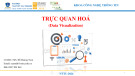
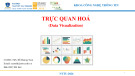
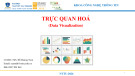
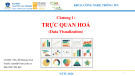
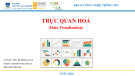
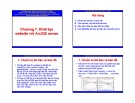



![Quy hoạch tổng thể Cà Mau: Tài liệu [mới nhất/chuẩn nhất]](https://cdn.tailieu.vn/images/document/thumbnail/2025/20250827/tghong1621@gmail.com/135x160/49401756278390.jpg)


![Bài giảng Hàng hải địa văn [chuẩn nhất]](https://cdn.tailieu.vn/images/document/thumbnail/2025/20250729/vijiraiya/135x160/43361753782101.jpg)
![Bài giảng Trắc địa cơ sở [mới nhất]](https://cdn.tailieu.vn/images/document/thumbnail/2025/20250729/vijiraiya/135x160/84_bai-giang-trac-dia-co-so.jpg)





![Atlas tài nguyên nước Việt Nam: Tài liệu [Mô tả/Hướng dẫn/Chi tiết]](https://cdn.tailieu.vn/images/document/thumbnail/2025/20250715/vijiraiya/135x160/348_tai-lieu-atlas-tai-nguyen-nuoc-viet-nam.jpg)
![Hệ thống câu hỏi ôn tập Vùng kinh tế [chuẩn nhất]](https://cdn.tailieu.vn/images/document/thumbnail/2025/20250709/kimphuong1001/135x160/76921752140578.jpg)
